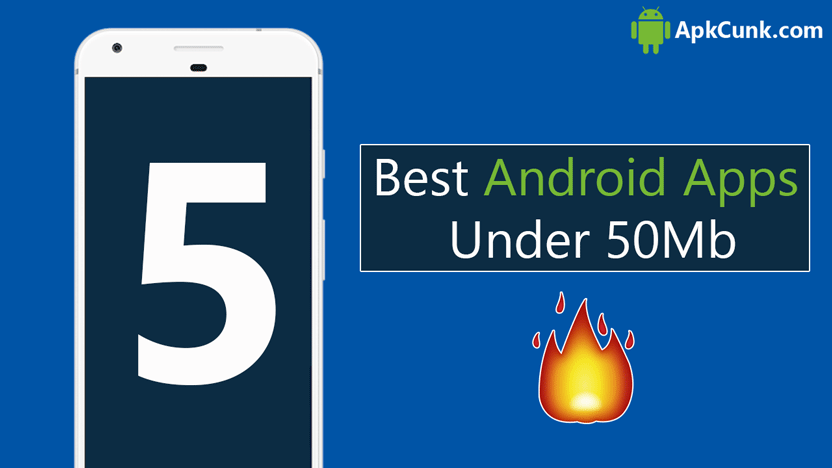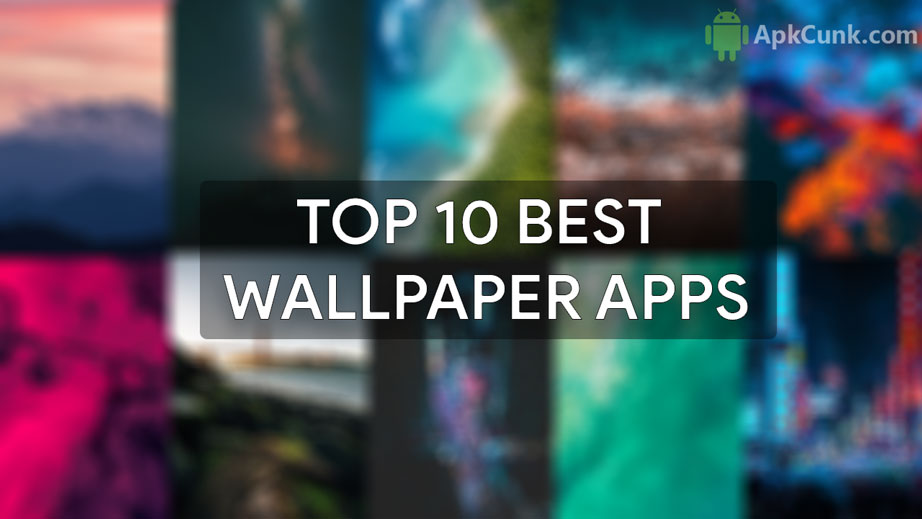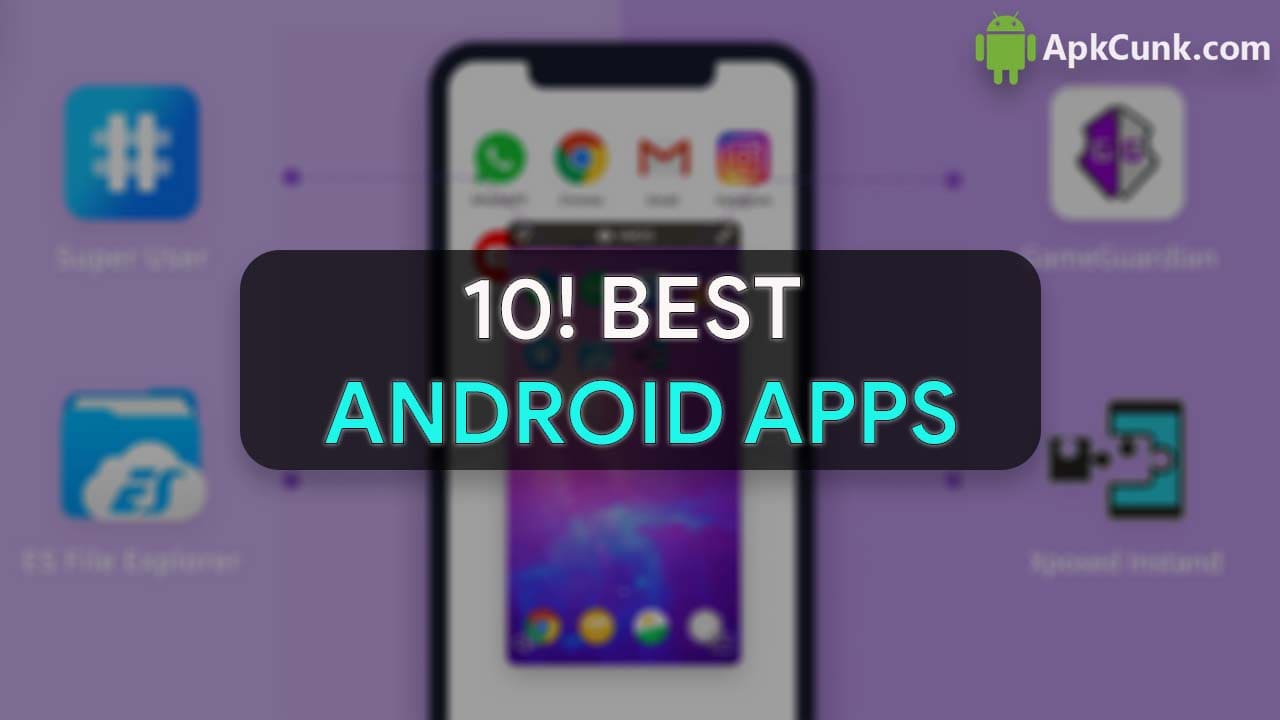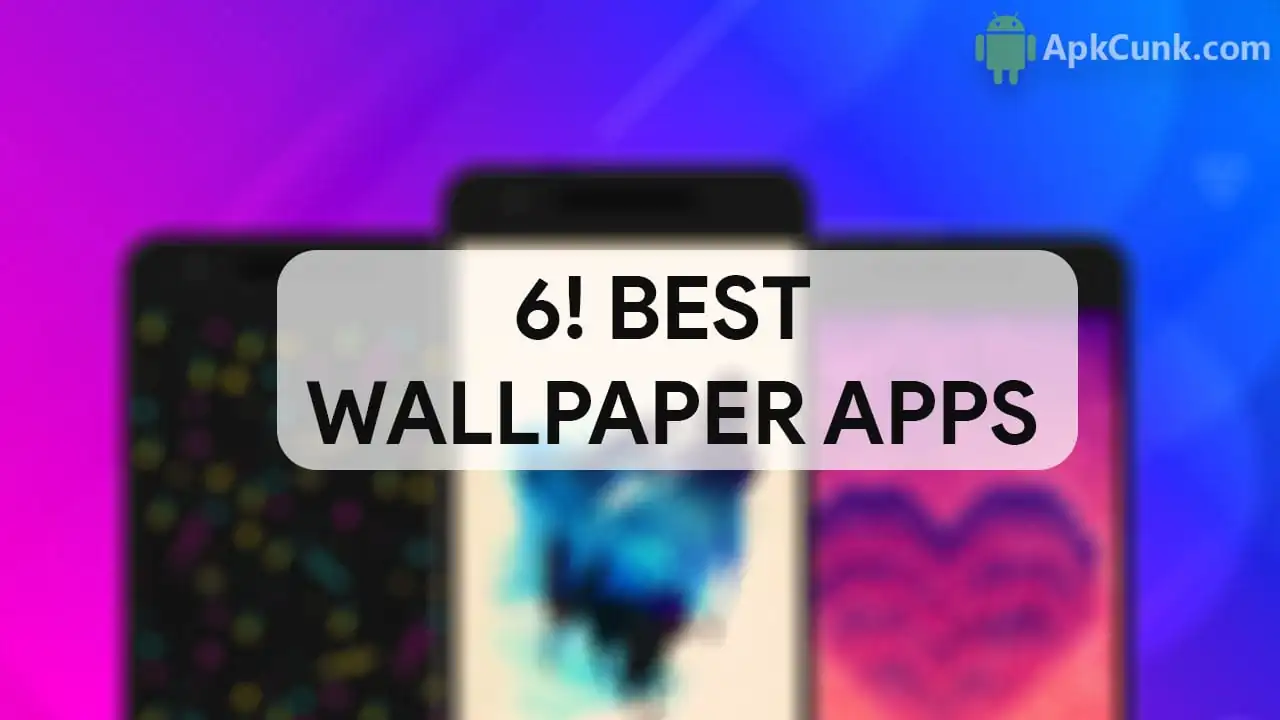Willst du wissen So aktivieren Sie den Dunkelmodus in Google Chrome Android, dann ist dieser Artikel für Sie? Im heutigen Artikel zeige ich Ihnen Schritt für Schritt, wie Sie den Dunkelmodus in Google Chrome für Android aktivieren.
Der Dunkelmodus ist endlich in Google Chrome für Android verfügbar, ja, das stimmt. Das dunkle Thema sieht in Chrom fantastisch aus; es funktioniert großartig. Darüber hinaus spart das dunkle Design den Akku und hilft Ihnen auch nachts beim Surfen im Internet.
Und in diesem Artikel zeige ich Ihnen, wie Sie den Dunkelmodus in Google Chrome für Android aktivieren. Also lasst uns anfangen.
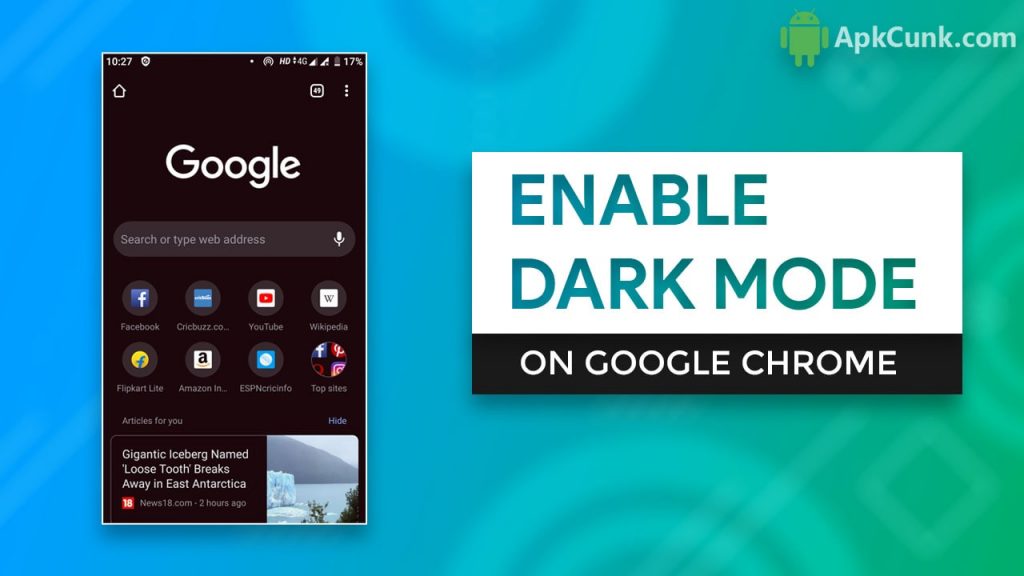
Schritte zum Aktivieren des Dunkelmodus in Google Chrome
Schritt 1. Stellen Sie zunächst sicher, dass Google Chrome im Play Store vollständig aktualisiert ist. Stellen Sie sicher, dass es sich um Version 74 handelt. Anschließend können Sie fortfahren. Geben Sie einfach Folgendes ein
chrome :/ / flags
Im Adressleiste und klicken Sie darauf. Dadurch gelangen Sie zur Seite mit den experimentellen Funktionen von Google Chrome. Hier passiert die ganze Magie.
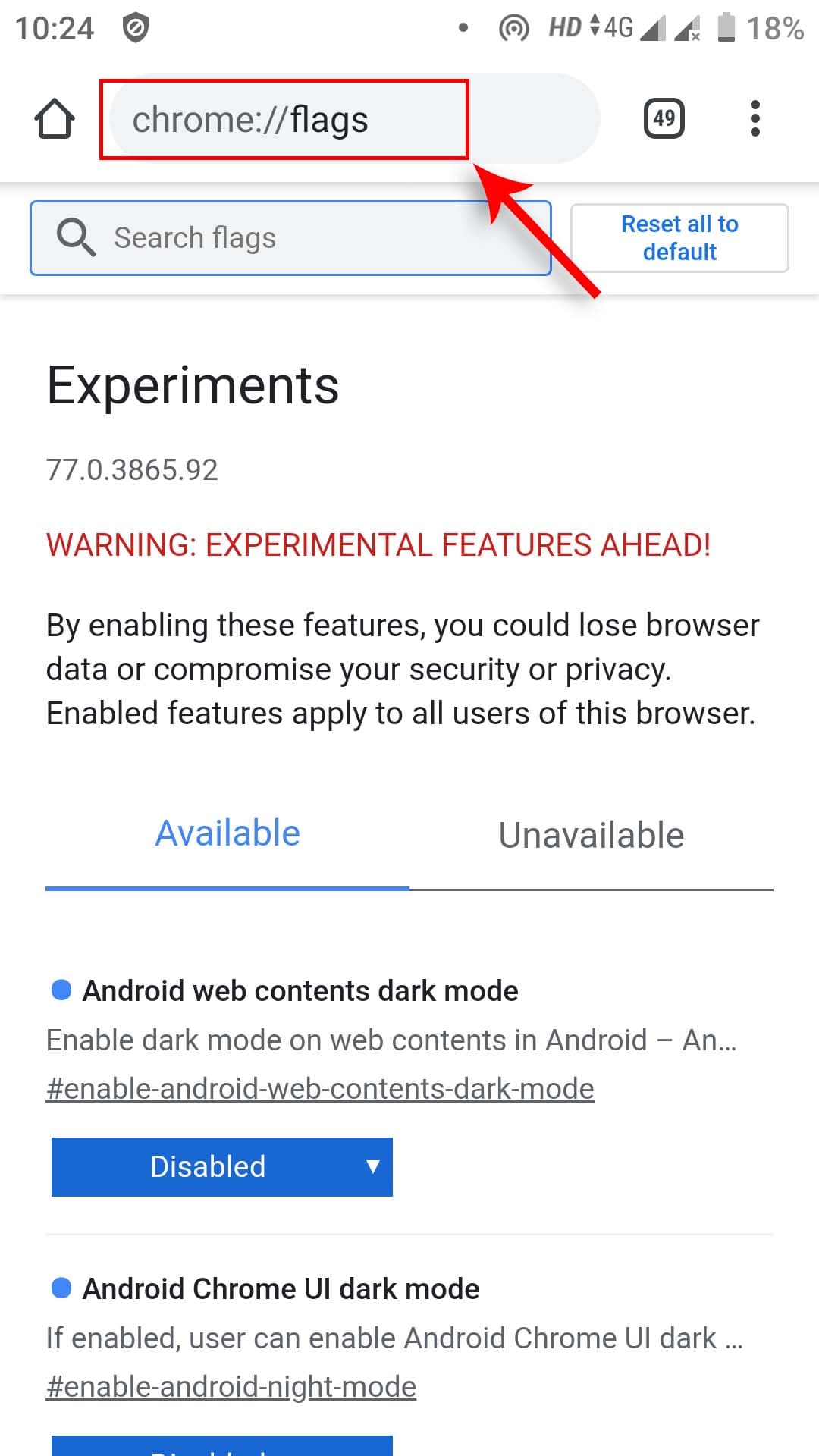
Schritt 2. Nur Suche nach „Dunkelmodus“ in der Suchleiste und dort finden Sie zwei Optionen, „Android Web Contents Dark Mode“ und „Dunkelmodus der Android Chrome-Benutzeroberfläche.“
Schritt 3. Jetzt ändern „Dunkelmodus der Android Chrome-Benutzeroberfläche“ zu aktivieren, und jetzt müssen Sie Relaunch Chrome.
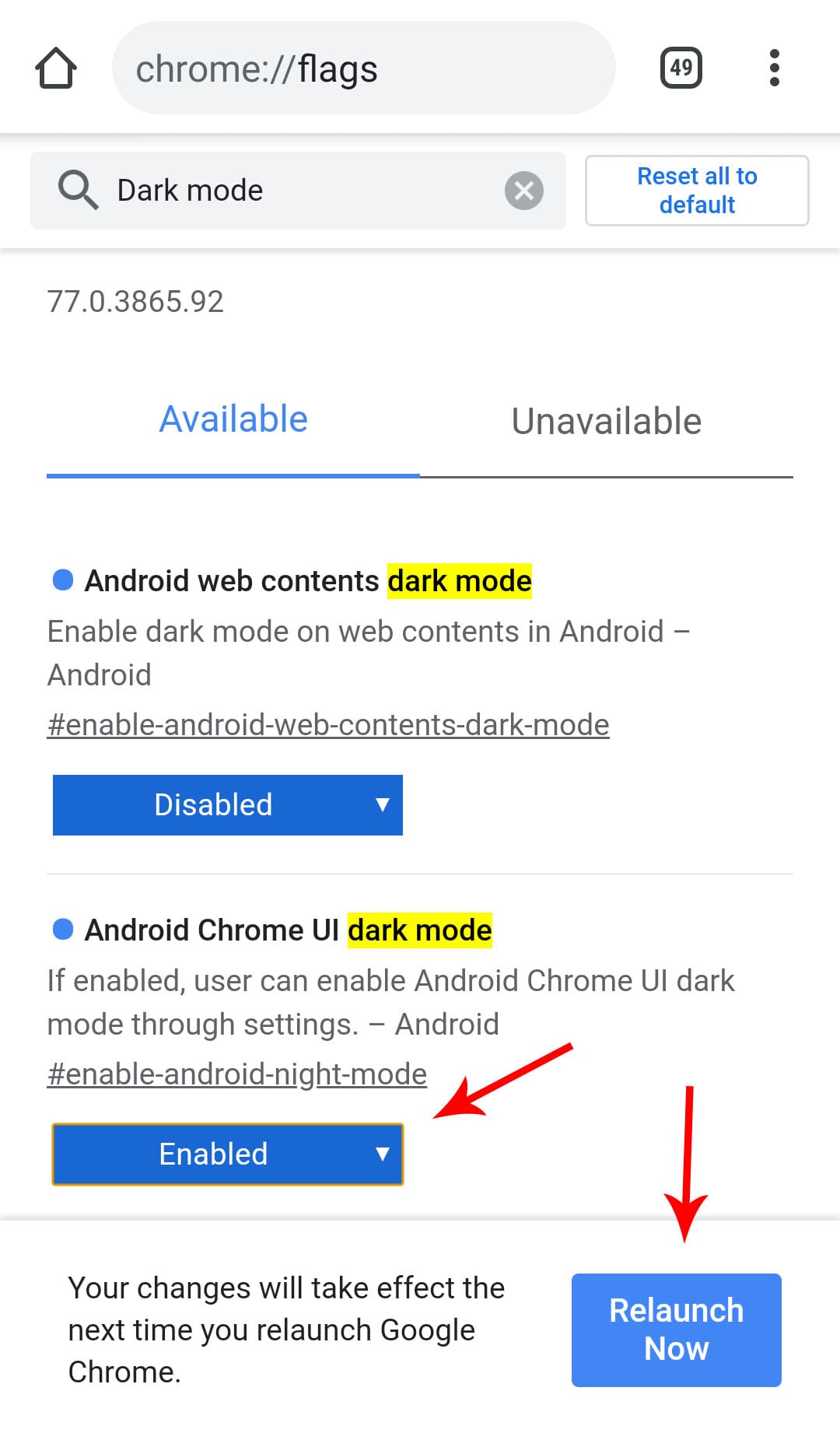
Schritt 4. Nach mehrmaligem Neustart von Chrome. Gehe zu die Einstellungen, und dort finden dunkler Modus. Klicken Sie darauf und dann auf den Dunkelmodus, um ihn zu aktivieren.
Schritt 5. Das war's, Sie haben den Dunkelmodus in Google Chrome erfolgreich aktiviert.
Das ist der dunkle Modus, das ist nicht so toll
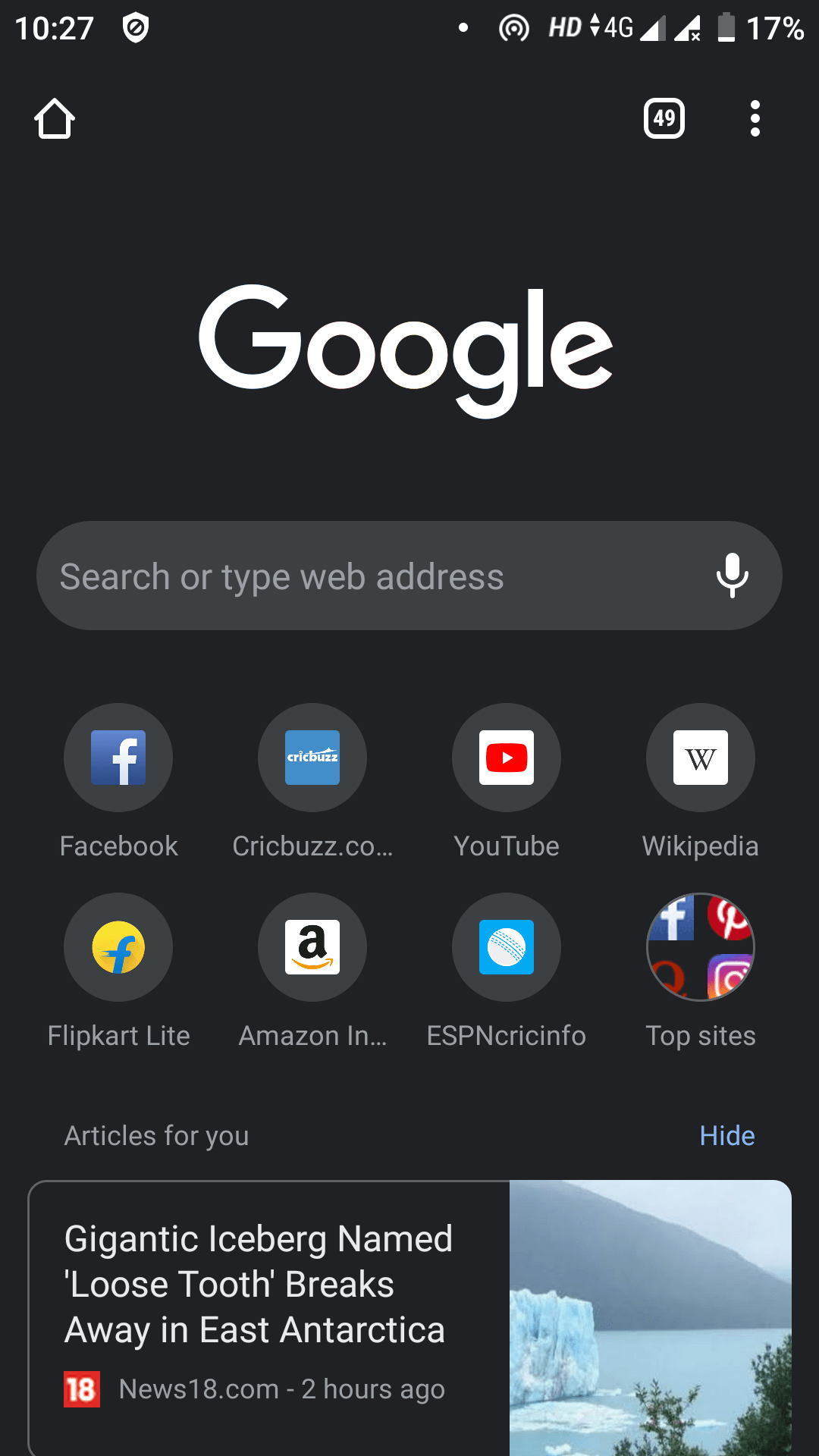
Dies ist sehr gut für Ihre Augen geeignet und hilft Ihnen, Google Chrome nachts problemlos zu verwenden. Wenn wir außerdem möchten, dass alle Ihre Webinhalte, einschließlich Websites, dunkel werden, können Sie dies aktivieren „Dunkler Modus für Android-Webinhalte.“
Aktivieren Sie es, um darauf zu klicken, und klicken Sie auf Aktivieren, jetzt müssen wir Starten Sie Chrome neu. Jetzt werden Sie sehen, dass die gesamte Webinhalts-Benutzeroberfläche auf Google Dark umgestellt wurde. Alle Ihre Websites werden dunkel.
Wie gesagt, es ist nicht perfekt. Wie Sie sehen, sehen nicht alle Bilder großartig aus. Dies ist noch in Arbeit, aber es ist deutlich besser, als überhaupt keinen Dunkelmodus zu haben.
Zusammenfassung
Hier dreht sich also alles um das Wie Aktivieren Sie den dunklen Modus in Google Chrome für Android. Wenn Sie diesen Artikel nützlich finden, vergessen Sie nicht, uns Ihr wertvolles Feedback mitzuteilen. Wenn Sie außerdem auf Probleme stoßen, teilen Sie mir dies bitte im Kommentarbereich mit.